Kaj je LVM?
LVM je logični upravitelj glasnosti, razvit za jedro Linuxa. Trenutno obstajata 2 različici LVM. LVM1 praktično ni podprt, medtem ko se uporablja LVM različice 2, ki se običajno imenuje LVM2.
LVM vključuje številne funkcije, ki se pričakujejo od upravitelja glasnosti, vključno z:
- Spreminjanje velikosti logičnih skupin.
- Spreminjanje velikosti logičnih nosilcev.
- Utrinki samo za branje (LVM2 ponuja branje in pisanje).
Če želite predstaviti moč in uporabnost LVM, vam bom dal naslednji primer: Recimo, da imamo majhen trdi disk, na primer 80 GB. Način distribucije diska bi bil nekako tak:
- 400Mb / zagonska particija
- Za korensko particijo / 6Gb
- V primeru domače particije / doma 32Gb
- In swap particija je 1Gb.
Ta distribucija bi bila lahko pravilna in uporabna, vendar si predstavljamo, da namestimo veliko programov in se korenska particija napolni, vendar v osebnih datotekah podatkov skoraj ni, particija / home pa ima na voljo 20 Gb. To slabo uporablja trdi disk. Z LVM je rešitev te težave preprosta, saj lahko preprosto zmanjšate particijo, ki vsebuje / home, in nato povečate prostor, dodeljen korenskemu imeniku.
Besednjak LVM
Da bi to objavo čim bolj poenostavili bralcu, je treba upoštevati nekatere koncepte, tesno povezane z LVM. Učinkovito poznavanje teh konceptov bo omogočilo boljše razumevanje celotnega potenciala tega orodja:
Začnimo torej:
- Fizični volumen (PV): PV je fizični volumen, trdi disk ali določena particija.
- Logični volumen (LV): LV je logični nosilec, je enakovreden tradicionalni particiji v sistemu, ki ni LVM.
- Skupina zvezkov (VG): VG je skupina zvezkov, ki lahko zbere enega ali več PV.
- Fizični obseg (PE): PE je del vsakega fizičnega volumna, določene velikosti. Fizični volumen je razdeljen na več PE enake velikosti.
- Logični obseg (LE): LE je del vsakega logičnega nosilca s fiksno velikostjo. Logični nosilec je razdeljen na več LE enake velikosti.
- Preslikava naprav: je splošni okvir jedra Linuxa, ki omogoča preslikavo ene naprave iz blokov v drugo.
Konfigurirajte LVM v Linux Mint
Najprej morate v svoj sistem namestiti paket lvm2. Če želite to narediti, odprite emulator terminala in pišite. Upoštevajte, da za izvajanje tega ukaza potrebujete super uporabniške privilegije.
sudo apt namestite lvm2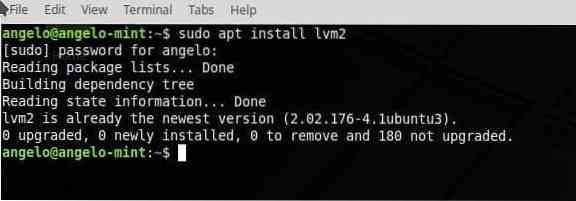
Nato bom s fdiskom preveril, katere particije imam. Seveda morate to storiti tudi zato, da zagotovite, katere so tudi vaše particije.
sudo -ifdisk -l

Kot vidite, imam drugi trdi disk. Da bo LVM opravil svoje delo, je treba disk ali particije pripraviti, da so tipa LVM. Zato moram nekaj delati na drugem trdem disku, imenovanem sdb.
Torej, vnesite ta ukaz:
fdisk / dev / sdb
Nato pritisnite tipko "n", da ustvarite novo particijo. Nato pritisnite enter. Nato pritisnite tipko “p”, da particijo nastavite kot primarno. Nato pritisnite enter. Zdaj morate pritisniti 1, da ga ustvarite kot prvo particijo diska. Nato pritisnite enter.
Naslednji korak je pritisk tipke „t“ za spremembo sistemskega identifikatorja particije. Nato pritisnite enter. In izberite particijo LVM. Če želite to narediti, vnesite "8e". Nato pritisnite enter. Torej, vpišite tipko "w", da napišete vse spremembe.
Na koncu preverite particijo.
fdisk -l / dev / sdb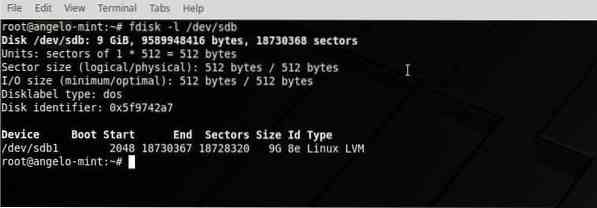
OPOMBA: Če boste delali z več particijami, morate ta postopek ponoviti z vsako od njih.
Zdaj smo pripravljeni nadaljevati.
Ustvari fizični volumen (PV)
Za delo z LVM moramo najprej definirati fizične volumne (PV), za to bomo uporabili ukaz pvcreate. Torej, pojdiva.
pvcreate / dev / sdb1
Preverite spremembe.
pvdisplay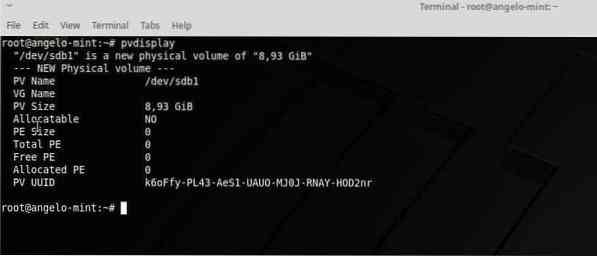
OPOMBA: Če bi imeli več particij, bi jih morali dodati v PV.
Ustvari skupino nosilcev (VG)
Ko ste particije pripravljeni, jih morate dodati v skupino nosilcev. Torej, vnesite ta ukaz:
vgcreate volumegroup / dev / sdb1
"Volumegroup" zamenjajte z želenim imenom. Če bi imeli več particij, bi jih morali dodati le ukazu. Na primer:
vgcreate volumegroup / dev / sdb1
Za VG lahko napišete ime, ki ga želite. Torej, s tem ukazom preverite skupino nosilcev:
vgdisplayUstvari logične nosilce (LV)
To je osrednji trenutek objave, ker bomo v tem delu ustvarili logične zvezke, ki bodo podobni običajni particiji.
Torej, zaženite ta ukaz:
lvcreate -L 4G -n glasnostna skupina
Ta ukaz ustvari logični obseg 4G prostora nad predhodno ustvarjeno skupino.
Z lvdisplay lahko preverite LV.
lvdisplayNaslednji korak je formatiranje in namestitev VL-ja.
mkfs.ext4 / dev / volumegroup / volume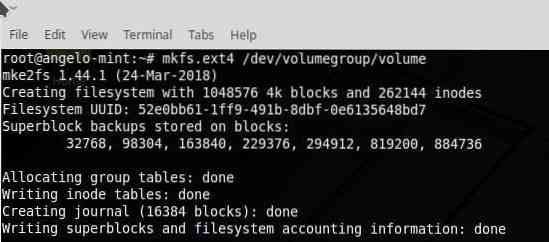
Zdaj ustvarite časovno mapo in nanjo namestite VL.
mkdir / časovno /mount / dev / volumegroup / volume / temporal /

Zdaj preverite VL.
df -h | grep termporal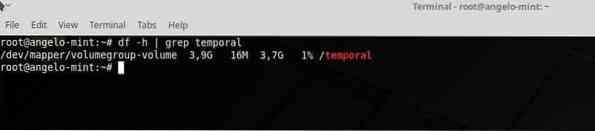
Povečajte ali zmanjšajte velikost logičnega nosilca
Ena najbolj fenomenalnih možnosti LVM je možnost povečanja velikosti logičnega nosilca na zelo preprost način. Če želite to narediti, vnesite naslednji ukaz.
lvextend -L + 2G / dev / volumegroup / volume
Na koncu je treba upoštevati isto spremembo v datotečnem sistemu, zato zaženite ta ukaz.
resize2fs / dev / volumegroup / volumePreverite novo velikost:
df -h | grep časovnoZadnje misli
Učenje konfiguriranja LVM v Linux Mint je preprost postopek, ki lahko prihrani številne težave pri delu s particijami. V ta namen vas vabim, da preberete več o tej temi, saj sem vam tukaj pokazal praktične in preproste primere, kako jo konfigurirati.
 Phenquestions
Phenquestions


